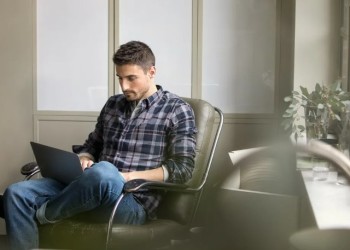Как увеличить скорость загрузки в Эпик Геймс самостоятельно? Нужно будет поменять конфигурацию в настройках – в этом обзоре вы найдёте всю нужную информацию.
Меняем настройки
В этом обзоре мы подробно расскажем о том, как ускорить загрузку в Эпик Геймс – и что самое главное, вам не нужно прибегать к сторонним программам и плагина. Все настройки производятся прямо на вашем компьютере. Для начала, пожалуйста, полностью завершите работу лаунчера (важно отметить, что в этот момент ни одна игра не должна стоять на скачивании).
Мы не будем разбираться, почему в Эпик Геймс низкая скорость загрузки – просто расскажем об одном простом способе, с которым справится даже начинающий пользователь. Поверьте, все очень легко.
Ну что, готовы узнать, как увеличить скорость загрузки в Epic Games!
- Сначала вам нужно будет открыть командную строку, это можно сделать сочетаниям клавиш Win + R;
- После этого делаем следующее – открывшейся поле вводим команду, которую вы увидите ниже на изображении;
- Не забудьте нажать на кнопку «ОК», чтобы запустить процесс;
- После этого автоматически откроется нужный вам каталог – выбираем папку «Local»;
- Затем ищем в списке следующую папку, в названии который фигурирует слово лаунчер – и кликаем по ней дважды, чтобы открыть;
- После этого открываем каталог сохранённых данных – внимательно следите за инструкцией на изображениях;
- Находим каталог под названием «Config», переходим к нему – внутри вы увидите еще две ветки;
- Наконец, последний шаг на этом этапе – заходим в папку под названием Виндовс.
Итак, готово, нужную папку мы нашли! Теперь продолжим разбираться, как ускорить загрузку в Epic Games. Для этого нам нужно будет найти внутри последнего каталога один из файлов – вы можете увидеть его на картинке ниже.
Этот файл – в формате блокнота. После того, как вы откроете его двойным щелчком мышки, вы увидите несколько строчек текста. Чтобы в дальнейшем понять, как повысить скорость загрузки в Эпик Геймс, сейчас нам нужно будет удалить весь этот текст. Просто выделите его мышкой полностью, а затем нажмите на клавишу удаления.
Разумеется, это ещё не всё! Теперь нам нужно будет заменить удалённый текст другими командами – их вы можете увидеть ниже.
После того, как вы вставите скопированные ранее команды в блокнот, нужно будет сохранить внесённые изменения, чтобы ускорить загрузку Эпик Геймс, как вам того и хотелось. Для этого достаточно кликнуть по кнопке «Файл» и выбрать «Сохранить».
Но и это ещё не всё! Нужно сделать кое-что ещё после сохранения данных:
- Нажмите правой кнопкой мышки на файл, в который вы только что вносили изменения;
- Выберите пункт «Свойства»;
- Поставьте галочку в чекбоксе напротив атрибута «Только чтение»;
- Кликните по кнопке «Применить», а затем – «ОК».
Мы практически закончили! Теперь – буквально несколько действий в самом лаунчере. Открываем его, ищем иконку настроек на панели слева, кликаем, чтобы зайти.
- Прокручиваем меню вниз до параметра «Регулирование загрузки»;
- Ставим галочку напротив, если сейчас её нет;
- В появившемся поле ниже прописываем максимальное значение, которое даёт ваш провайдер.
Вот как повысить скорость скачивания в Эпик Геймс! После этого остается только закрыть лаунчер и перезагрузить компьютер. Вы удивитесь, насколько все изменится после внесённых вами изменений.